打印怎么彩印 彩印打印步骤
在现代社会打印已经成为我们日常生活中不可或缺的一部分,彩印作为打印技术的一种重要形式,不仅能够提高打印品的质量和效果,还能够增加其视觉冲击力和吸引力。彩印究竟是如何实现的呢?彩印打印步骤包括了多个关键环节,如文件处理、颜色校对、印刷设备设置等,只有每一个步骤都得当,才能保证彩印作品的质量和效果。通过了解彩印打印的步骤和技术,我们可以更好地利用这一技术,为我们的生活和工作带来更多的便利和惊喜。
具体步骤:
1.打开需要打印的文档,下面以word文档作为演示。该文档的内容呈现不同颜色的字体,我们打印后也将显示与该电子文档一样的颜色效果。

2.单击左上角的【文件】按钮,不同版本的word文档显示不一样,有些是如图所示的图标,有些是【文件】字样。

3.弹出内容后,单击【打印】。
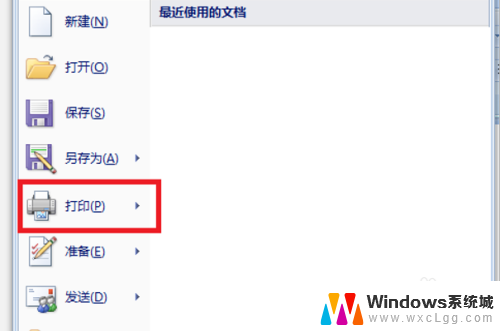
4.弹出【打印】的对话框后,单击左上角的【属性】。
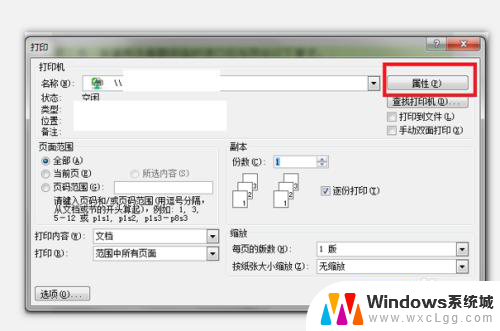
5.弹出对话框后,单击【常用设置】。找到【彩色/黑白】项,单击它下方的三角符号,然后选择【彩色】,最后单击【确定】。
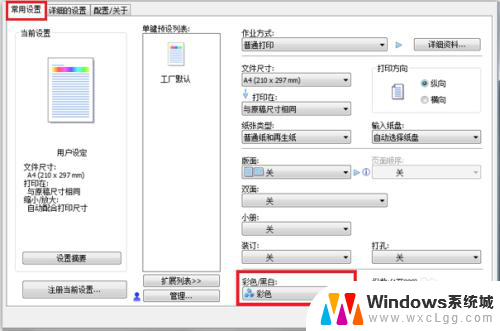
6.系统自动返回【打印】界面后,确定所选的打印机名称是否正确。否则按【名称】右边的三角符号选择相应的打印机名称;设置页面范围(选择全部或当前页或按页码范围设置均可,可处按需要进行选择);选择份数,可1份也可多份,最后单击【确定】。
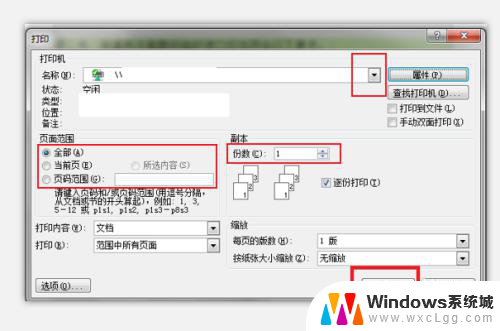
以上是有关彩印打印的全部内容,如果你遇到相同的情况,请参考本文的方法进行处理,希望对大家有所帮助。
打印怎么彩印 彩印打印步骤相关教程
-
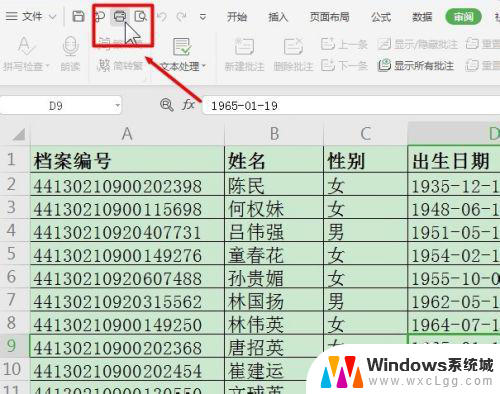 excel如何选择打印彩色文件 Excel打印彩色和方向设置步骤
excel如何选择打印彩色文件 Excel打印彩色和方向设置步骤2024-08-12
-
 打印机怎么调彩色打印呢 打印机如何设置彩色打印
打印机怎么调彩色打印呢 打印机如何设置彩色打印2024-02-29
-
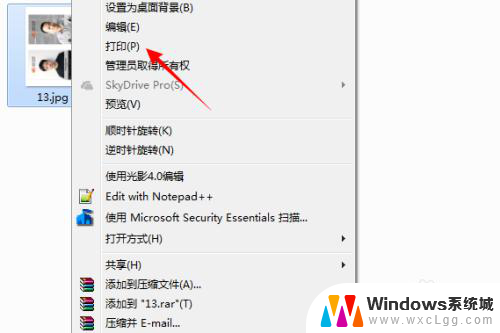 打印机彩色如何打印黑白 彩色打印机如何设置黑白打印
打印机彩色如何打印黑白 彩色打印机如何设置黑白打印2023-11-19
-
 打印彩色怎么打印 彩色打印怎么设置
打印彩色怎么打印 彩色打印怎么设置2024-05-12
-
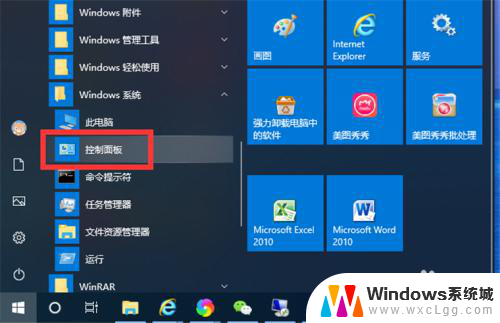 怎么用彩色打印机打印黑白 彩色打印机如何切换成默认黑白打印
怎么用彩色打印机打印黑白 彩色打印机如何切换成默认黑白打印2024-03-09
-
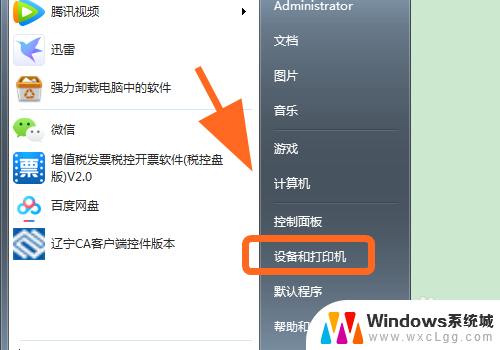 爱普生彩色打印机如何选择黑白打印 爱普生EPSON打印机黑白文档打印设置步骤
爱普生彩色打印机如何选择黑白打印 爱普生EPSON打印机黑白文档打印设置步骤2024-06-20
电脑教程推荐
- 1 固态硬盘装进去电脑没有显示怎么办 电脑新增固态硬盘无法显示怎么办
- 2 switch手柄对应键盘键位 手柄按键对应键盘键位图
- 3 微信图片怎么发原图 微信发图片怎样选择原图
- 4 微信拉黑对方怎么拉回来 怎么解除微信拉黑
- 5 笔记本键盘数字打不出 笔记本电脑数字键无法使用的解决方法
- 6 天正打开时怎么切换cad版本 天正CAD默认运行的CAD版本如何更改
- 7 家庭wifi密码忘记了怎么找回来 家里wifi密码忘了怎么办
- 8 怎么关闭edge浏览器的广告 Edge浏览器拦截弹窗和广告的步骤
- 9 windows未激活怎么弄 windows系统未激活怎么解决
- 10 文件夹顺序如何自己设置 电脑文件夹自定义排序方法